Instructions de suppression des extensions de navigateur cookie stuffing
Logiciel de publicitéÉgalement connu sous le nom de: Publiciel Extension de Navigateur cookie stuffing
Obtenez une analyse gratuite et vérifiez si votre ordinateur est infecté.
SUPPRIMEZ-LES MAINTENANTPour utiliser le produit complet, vous devez acheter une licence pour Combo Cleaner. 7 jours d’essai limité gratuit disponible. Combo Cleaner est détenu et exploité par RCS LT, la société mère de PCRisk.
Que sont les "extensions de navigateur Cookie Stuffing" ?
"Extensions de navigateur Cookie Stuffing" fait référence à des extensions de navigateur malveillantes conçues pour insérer des identifiants d'affiliés dans les cookies Internet de sites Web spécifiques.
Nous avons inspecté quatre de ces extensions. "AutoBuy Flash Sales, Deals, and Coupons" - avec la fonctionnalité promise d'effectuer des achats automatiques sur des offres à durée limitée. "FlipShope - Price Tracker Extension" - capable de suivre et d'avertir les utilisateurs lorsque des remises et d'autres offres sont disponibles.
"Full Page Screenshot Capture - Screenshotting" - outil de prise et d'édition de capture d'écran de page Web. "Netflix Party" - permettant aux utilisateurs de regarder à distance des émissions Netflix en groupe.
Il faut souligner que les fonctionnalités offertes par ces logiciels fonctionnent rarement comme promis et, dans la plupart des cas, elles ne fonctionnent pas du tout. Ces quatre extensions ont placé des identifiants d'affiliés dans des cookies de sites Web de commerce électronique populaires. De plus, elles ont toutes des capacités de suivi des données.
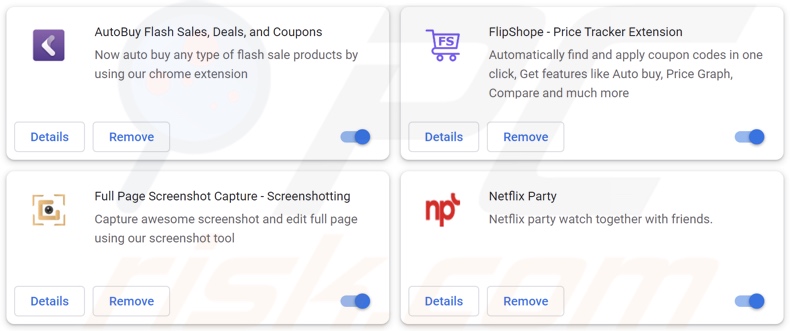
Aperçu de l'extension de navigateur de bourrage de cookies
Les extensions de cette catégorie fonctionnent en injectant du contenu dans les cookies du navigateur. Les quatre que nous avons analysés ("AutoBuy Flash Sales, Deals, and Coupons", "FlipShope - Price Tracker Extension", "Full Page Screenshot Capture - Screenshotting" et "Netflix Party") ont inséré des identifiants d'affiliés dans les cookies du e-commerce (plateforme d'achat en ligne).
Le but de ce logiciel escroc est de se faufiler dans les identifiants d'affiliation dans les sites d'achat, de sorte que lorsque l'utilisateur effectue un achat, les développeurs gagnent une commission. En d'autres termes, les cybercriminels généreront des revenus chaque fois que l'utilisateur achète quelque chose.
Il est à noter que certaines extensions cookie stuffing (par exemple, "FlipShope - Price Tracker Extension") peuvent afficher des notifications de spam du navigateur et/ou gérer les données du presse-papiers (tampon copier-coller). Ce dernier peut signifier que l'extension fonctionnera comme un pirate de presse-papiers pour le contenu copié/collé dans les pages Web. Dans la plupart des cas, ces pirates fonctionnent comme des clippers - un type de maliciel conçu pour détecter et remplacer les adresses de portefeuille de crypto-monnaie.
De plus, les extensions de navigateur de cookie stuffing ont des fonctionnalités de suivi des données. Bien que l'objectif principal soit d'obtenir des données relatives aux plates-formes de commerce électronique que les utilisateurs fréquentent, il est possible que l'extension collecte également d'autres informations.
Les données d'intérêt peuvent inclure des détails personnellement identifiables, des identifiants de connexion au compte (noms d'utilisateur/mots de passe), des numéros de carte de crédit, etc. Les informations collectées peuvent être monétisées via la vente à des tiers (potentiellement des cybercriminels).
Pour résumer, la présence d'extensions de navigateur contenant des cookies peut entraîner des infections du système, de graves problèmes de confidentialité, des pertes financières et le vol d'identité.
| Nom | Publiciel Extension de Navigateur cookie stuffing |
| Type de menace | Extension de navigateur de bourrage de cookies, extension malveillante, publiciel, publicités indésirables, virus pop-up |
| Extension(s) de navigateur | "AutoBuy Flash Sales, Deals, and Coupons", "FlipShope - Price Tracker Extension", "Full Page Screenshot Capture - Screenshotting", "Netflix Party", et bien d'autres |
| Fonctionnalité supposée | Auto-achat sur les offres flash ; suivi/notification des offres/réductions ; capture/édition de capture d'écran du site ; regarder en groupe à distance Netflix, et bien d'autres en fonction de l'extension malveillante |
| Les symptômes | Voir des produits non recherchés sur des sites de commerce électronique, des publicités ne provenant pas des sites sur lesquels vous naviguez. Annonces pop-up intrusives. Diminution de la vitesse de navigation sur Internet. |
| Méthodes de distribution | Annonces pop-up trompeuses, installateurs de logiciels gratuits (bundling), faux installateurs de Flash Player. |
| Dégâts | Diminution des performances de l'ordinateur, suivi du navigateur - problèmes de confidentialité, éventuelles infections de maliciels supplémentaires. |
|
Suppression des maliciels (Windows) |
Pour éliminer d'éventuelles infections par des maliciels, analysez votre ordinateur avec un logiciel antivirus légitime. Nos chercheurs en sécurité recommandent d'utiliser Combo Cleaner. Téléchargez Combo CleanerUn scanner gratuit vérifie si votre ordinateur est infecté. Pour utiliser le produit complet, vous devez acheter une licence pour Combo Cleaner. 7 jours d’essai limité gratuit disponible. Combo Cleaner est détenu et exploité par RCS LT, la société mère de PCRisk. |
Exemples d'extensions de navigateur malveillantes
Nous avons analysé d'innombrables extensions de navigateur nuisibles. Les types les plus courants incluent des publiciels (par exemple, Mega Colors, Video Downloader, View-Dark, etc.) et des pirates de navigateur (par exemple, Baro box, Internet Download Manager, Extension Settings, etc.).
Ce logiciel attire généralement les utilisateurs vers le téléchargement/l'installation avec une grande variété de fonctionnalités "utiles" et "avantageuses". Cependant, ces fonctions sont généralement non opérationnelles. Au lieu de cela, les extensions indésirables peuvent afficher des publicités trompeuses/dangereuses, provoquer des redirections vers de faux moteurs de recherche ou des sites de phishing/malveillants, collecter (et vendre) des données privées, etc.
Comment les extensions de navigateur cookie stuffing se sont-elles installées sur mon ordinateur ?
Les extensions de navigateur malveillantes sont distribuées à l'aide de diverses méthodes douteuses et trompeuses. Les quatre que nous avons inspectés avaient des pages promotionnelles "officielles". En plus de ces pages Web, ce logiciel est diffusé sur des sites frauduleux.
Les utilisateurs accèdent généralement à ces sites Web via des redirections causées par des pages utilisant des réseaux publicitaires malveillants, des URL mal saisies, des notifications de navigateur de spam, des publicités intrusives ou des publiciels d'installés.
De plus, les publicités intrusives font proliférer les logiciels indésirables/malveillants. Certaines de ces publicités peuvent exécuter des scripts pour effectuer des téléchargements/installations sans l'autorisation de l'utilisateur.
Des extensions malveillantes peuvent également être regroupées dans les configurations d'installation de programmes réguliers. Le téléchargement à partir de sources non fiables (par exemple, des sites Web gratuits et tiers, des réseaux de partage Peer-to-Peer, etc.) et des installations précipitées (par exemple, les paramètres "Easy/Express" utilisés, etc.) augmentent le risque d'autoriser le contenu groupé dans le système.
Comment éviter l'installation d'extensions de navigateur malveillantes ?
Nous vous conseillons vivement de rechercher un logiciel et de le télécharger uniquement à partir de canaux officiels et vérifiés. Lors de l'installation, il est crucial de lire les termes, d'explorer les options disponibles, d'utiliser les paramètres "Personnalisé/Avancé" et de désactiver les applications, extensions, outils supplémentaires, etc.
Une autre recommandation est de faire preuve de prudence lors de la navigation, car le matériel frauduleux et malveillant semble généralement ordinaire et inoffensif. Par exemple, des publicités intrusives peuvent sembler légitimes mais rediriger vers des sites très douteux (par exemple, jeux d'argent, rencontres entre adultes, pornographie, etc.).
En cas de rencontre avec de telles publicités / redirections, vérifiez le système et supprimez immédiatement toutes les extensions et applications de navigateur suspectes. Si votre ordinateur est déjà infecté par des extensions malveillantes, nous vous recommandons d'exécuter une analyse avec Combo Cleaner Antivirus pour Windows pour éliminer automatiquement ce publiciel.
Captures d'écran des autorisations demandées par les extensions de navigateur de cookie stuffing :
Captures d'écran des sites Web utilisés pour promouvoir les extensions de navigateur contenant des cookies :
Suppression automatique et instantanée des maliciels :
La suppression manuelle des menaces peut être un processus long et compliqué qui nécessite des compétences informatiques avancées. Combo Cleaner est un outil professionnel de suppression automatique des maliciels qui est recommandé pour se débarrasser de ces derniers. Téléchargez-le en cliquant sur le bouton ci-dessous :
TÉLÉCHARGEZ Combo CleanerEn téléchargeant n'importe quel logiciel listé sur ce site web vous acceptez notre Politique de Confidentialité et nos Conditions d’Utilisation. Pour utiliser le produit complet, vous devez acheter une licence pour Combo Cleaner. 7 jours d’essai limité gratuit disponible. Combo Cleaner est détenu et exploité par RCS LT, la société mère de PCRisk.
Menu rapide :
- Que sont les extensions de navigateur de cookie stuffing ?
- ÉTAPE 1. Désinstallez les applications indésirables à l'aide du Panneau de configuration.
- ÉTAPE 2. Supprimez les extensions de navigateur cookies stuffing de Google Chrome.
- ÉTAPE 3. Supprimez les extensions de navigateur cookie stuffing de Mozilla Firefox.
- ÉTAPE 4. Supprimez les extensions de navigateur cookies stuffing de Safari.
- ÉTAPE 5. Supprimez les plug-ins malveillants de Microsoft Edge.
Suppression de l'extension de navigateur cookie stuffing :
Utilisateurs de Windows 10:

Cliquez droite dans le coin gauche en bas de l'écran, sélectionnez le Panneau de Configuration. Dans la fenêtre ouverte choisissez Désinstallez un Programme.
Utilisateurs de Windows 7:

Cliquez Démarrer ("Logo de Windows" dans le coin inférieur gauche de votre bureau), choisissez Panneau de configuration. Trouver Programmes et cliquez Désinstaller un programme.
Utilisateurs de macOS (OSX):

Cliquer Localisateur, dans la fenêtre ouverte sélectionner Applications. Glisser l’application du dossier Applications à la Corbeille (localisé sur votre Dock), ensuite cliquer droite sur l’cône de la Corbeille et sélectionner Vider la Corbeille.
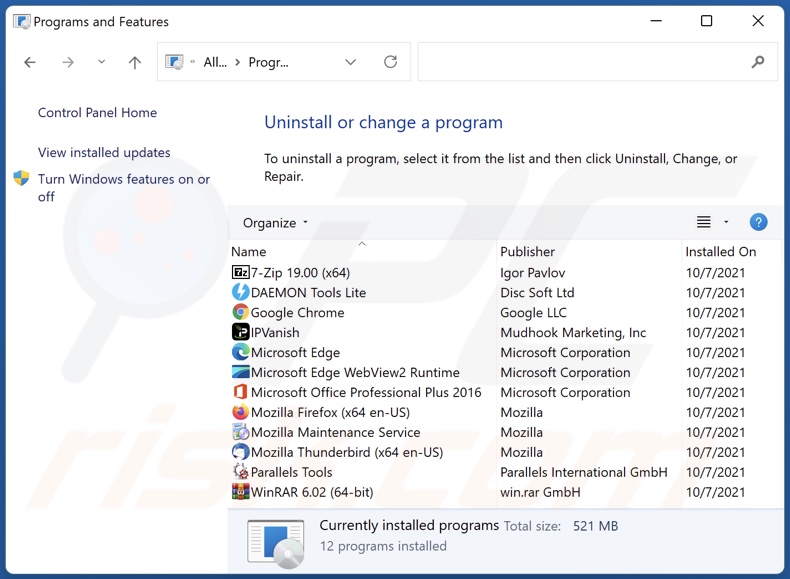
Dans la fenêtre de désinstallation des programmes, recherchez les entrées suspectes, sélectionnez-les et cliquez sur "Désinstaller" ou "Supprimer".
Après avoir désinstallé les applications potentiellement indésirables, analysez votre ordinateur à la recherche de composants indésirables restants ou d'éventuelles infections de maliciels. Pour analyser votre ordinateur, utilisez le logiciel de suppression des maliciels recommandé.
TÉLÉCHARGEZ le programme de suppression des infections malveillantes
Combo Cleaner vérifie si votre ordinateur est infecté. Pour utiliser le produit complet, vous devez acheter une licence pour Combo Cleaner. 7 jours d’essai limité gratuit disponible. Combo Cleaner est détenu et exploité par RCS LT, la société mère de PCRisk.
Supprimez les extensions de navigateur de cookie stuffing des navigateurs Internet :
Vidéo montrant comment supprimer les modules complémentaires de navigateur potentiellement indésirables :
 Supprimez les extensions malveillantes de Google Chrome :
Supprimez les extensions malveillantes de Google Chrome :
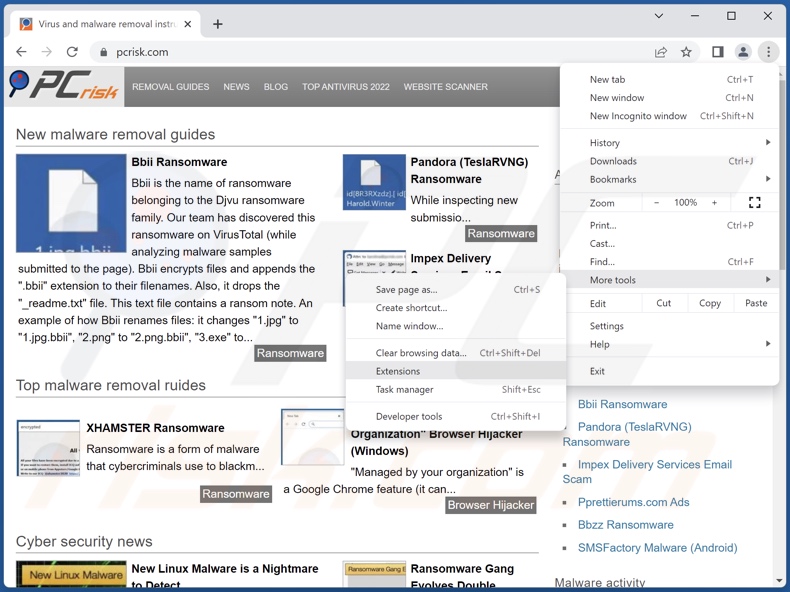
Cliquez sur l'icône du menu Chrome ![]() (dans le coin supérieur droit de Google Chrome), sélectionnez "Plus d'outils" et cliquez sur "Extensions". Localisez les extensions suspectes, sélectionnez ces entrées et cliquez sur "Supprimer".
(dans le coin supérieur droit de Google Chrome), sélectionnez "Plus d'outils" et cliquez sur "Extensions". Localisez les extensions suspectes, sélectionnez ces entrées et cliquez sur "Supprimer".
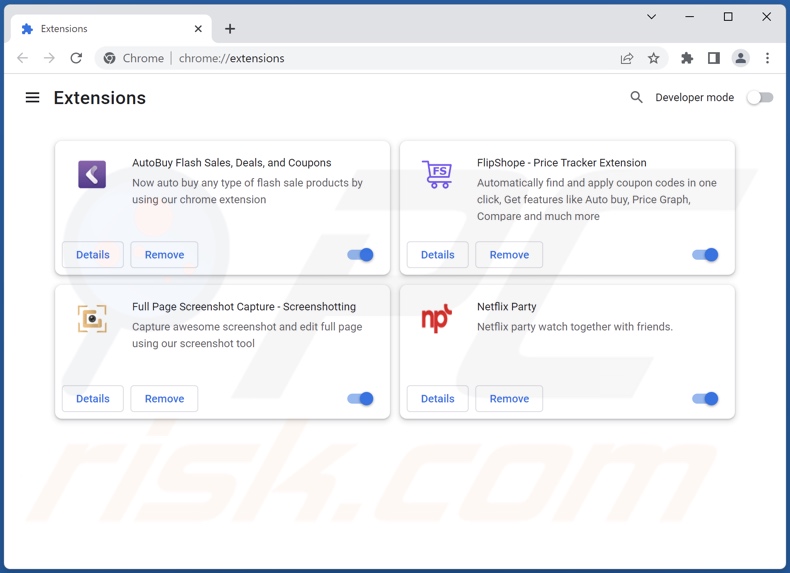
Méthode optionnelle :
Si vous continuez à avoir des problèmes avec le publiciel extension de navigateur cookie stuffing, restaurez les paramètres de votre navigateur Google Chrome. Cliquer 'icône du menu Chromel ![]() (dans le coin supérieur droit de Google Chrome) et sélectionner Options. Faire défiler vers le bas de l'écran. Cliquer le lien Avancé… .
(dans le coin supérieur droit de Google Chrome) et sélectionner Options. Faire défiler vers le bas de l'écran. Cliquer le lien Avancé… .

Après avoir fait défiler vers le bas de l'écran, cliquer le bouton Restaurer (Restaurer les paramètres à défaut) .

Dans la fenêtre ouverte, confirmer que vous voulez restaurer les paramètres par défaut de Google Chrome e cliquant le bouton Restaurer.

 Supprimez les plugins malveillants de Mozilla Firefox :
Supprimez les plugins malveillants de Mozilla Firefox :
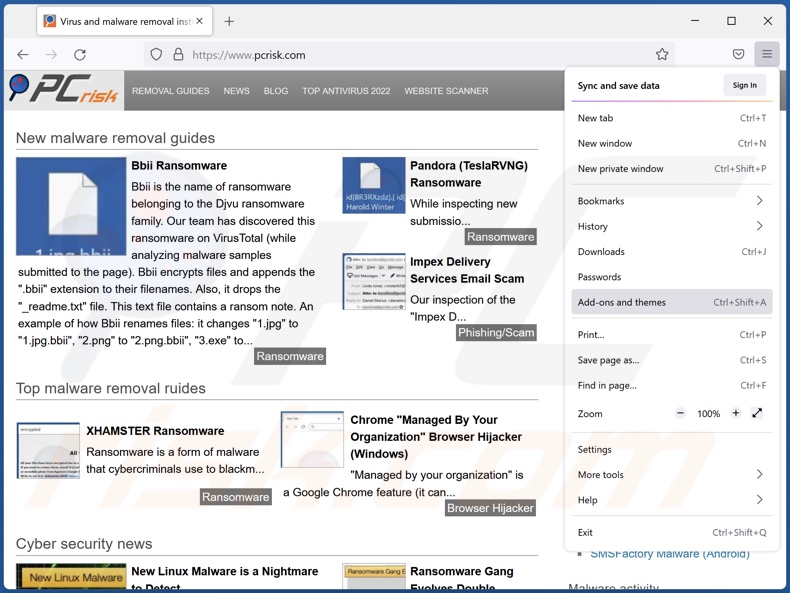
Cliquez sur le menu Firefox ![]() (en haut à droite de la fenêtre principale), sélectionnez "Modules complémentaires et thèmes". Cliquez sur "Extensions", dans la fenêtre ouverte localisez les extensions suspectes, cliquez sur les trois points puis cliquez sur "Supprimer".
(en haut à droite de la fenêtre principale), sélectionnez "Modules complémentaires et thèmes". Cliquez sur "Extensions", dans la fenêtre ouverte localisez les extensions suspectes, cliquez sur les trois points puis cliquez sur "Supprimer".
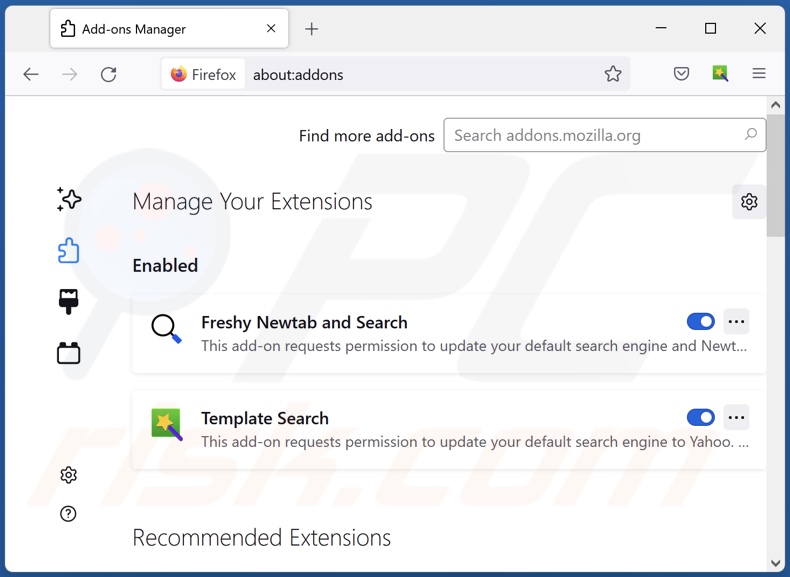
Méthode optionnelle:
Les utilisateurs d'ordinateur qui ont des problèmes avec la suppression des publiciel extension de navigateur cookie stuffing peuvent restaurer leurs paramètres de Mozilla Firefox.
Ouvrez Mozilla FireFox, dans le haut à gauche dans la fenêtre principale cliquer sur le menu Firefox, ![]() dans le menu ouvert cliquez sur l'icône Ouvrir le menu d'aide,
dans le menu ouvert cliquez sur l'icône Ouvrir le menu d'aide, ![]()
 Sélectionnez Information de Dépannage.
Sélectionnez Information de Dépannage.

Dans la fenêtre ouverte cliquez sur le bouton Restaurer Firefox.

Dans la fenêtre ouverte, confirmez que vous voulez restaurer les paramètres de Mozilla Firefox à défaut en cliquant sur le bouton Restaurer.

 Supprimer les extensions malicieuses de Safari:
Supprimer les extensions malicieuses de Safari:

Assurez-vous que votre navigateur Safari est actif, cliquer le menu Safari, et sélectionner Préférences....

Dans la fenêtre ouverte cliquer Extensions, trouver toutes les extensions suspicieuses récemment installées, sélectionner-les et cliquer Désinstaller.
Méthode optionnelle:
Assurez-vous que votre navigateur Safari est actif et cliquer sur le menu Safari. À partir du menu déroulant sélectionner Supprimer l’historique et les données des sites web...

Dans la fenêtre ouverte sélectionner tout l’historique et cliquer le bouton Supprimer l’historique.

 Supprimer les extensions malveillantes de Microsoft Edge :
Supprimer les extensions malveillantes de Microsoft Edge :

Cliquez sur l'icône du menu Edge ![]() (dans le coin supérieur droit de Microsoft Edge), sélectionnez "Extensions". Repérez tous les modules d'extension de navigateur suspects récemment installés et cliquez sur "Supprimer" sous leur nom.
(dans le coin supérieur droit de Microsoft Edge), sélectionnez "Extensions". Repérez tous les modules d'extension de navigateur suspects récemment installés et cliquez sur "Supprimer" sous leur nom.

Méthode optionnelle :
Si vous continuez à avoir des problèmes avec la suppression de publiciel extension de navigateur cookie stuffing, réinitialisez les paramètres de votre navigateur Microsoft Edge. Cliquez sur l'icône du menu Edge ![]() (dans le coin supérieur droit de Microsoft Edge) et sélectionnez Paramètres.
(dans le coin supérieur droit de Microsoft Edge) et sélectionnez Paramètres.

Dans le menu ouvert des paramètres, sélectionnez Rétablir les paramètres.

Sélectionnez Rétablir la valeur par défaut de tous les paramètres. Dans la fenêtre ouverte, confirmez que vous souhaitez rétablir les paramètres par défaut de Microsoft Edge en cliquant sur le bouton Réinitialiser.

- Si cela ne vous a pas aidé, suivez ces instructions alternatives qui expliquent comment réinitialiser le navigateur Microsoft Edge.
 Supprimer les extensions malveillantes de Microsoft Edge :
Supprimer les extensions malveillantes de Microsoft Edge :

Cliquez sur l'icône du menu Edge ![]() (dans le coin supérieur droit de Microsoft Edge), sélectionnez "Extensions". Repérez tous les modules d'extension de navigateur suspects récemment installés et cliquez sur "Supprimer" sous leur nom.
(dans le coin supérieur droit de Microsoft Edge), sélectionnez "Extensions". Repérez tous les modules d'extension de navigateur suspects récemment installés et cliquez sur "Supprimer" sous leur nom.

Méthode optionnelle :
Si vous continuez à avoir des problèmes avec la suppression de publiciel extension de navigateur cookie stuffing, réinitialisez les paramètres de votre navigateur Microsoft Edge. Cliquez sur l'icône du menu Edge ![]() (dans le coin supérieur droit de Microsoft Edge) et sélectionnez Paramètres.
(dans le coin supérieur droit de Microsoft Edge) et sélectionnez Paramètres.

Dans le menu ouvert des paramètres, sélectionnez Rétablir les paramètres.

Sélectionnez Rétablir la valeur par défaut de tous les paramètres. Dans la fenêtre ouverte, confirmez que vous souhaitez rétablir les paramètres par défaut de Microsoft Edge en cliquant sur le bouton Réinitialiser.

- Si cela ne vous a pas aidé, suivez ces instructions alternatives qui expliquent comment réinitialiser le navigateur Microsoft Edge.
Résumé:
 Habituellement les applications de type logiciel de publicité ou les applications potentiellement indésirables infiltrent les navigateurs Internet de l’utilisateur à travers des téléchargements de logiciels gratuits. Notez que la source la plus sécuritaire pour télécharger un logiciel gratuit est le site web du développeur. Pour éviter l’installation de logiciel de publicité soyez très attentifs quand vous téléchargez et installez un logiciel gratuit. Quand vous installez le programmes gratuit déjà téléchargé choisissez les options d’installation personnalisée ou avancée – cette étape révèlera toutes les applications potentiellement indésirables qui sont installés en combinaison avec votre programme gratuit choisi.
Habituellement les applications de type logiciel de publicité ou les applications potentiellement indésirables infiltrent les navigateurs Internet de l’utilisateur à travers des téléchargements de logiciels gratuits. Notez que la source la plus sécuritaire pour télécharger un logiciel gratuit est le site web du développeur. Pour éviter l’installation de logiciel de publicité soyez très attentifs quand vous téléchargez et installez un logiciel gratuit. Quand vous installez le programmes gratuit déjà téléchargé choisissez les options d’installation personnalisée ou avancée – cette étape révèlera toutes les applications potentiellement indésirables qui sont installés en combinaison avec votre programme gratuit choisi.
Aide pour la suppression:
Si vous éprouvez des problèmes tandis que vous essayez de supprimer publiciel extension de navigateur cookie stuffing de votre ordinateur, s'il vous plaît demander de l'aide dans notre forum de suppression de logiciel malveillant.
Publier un commentaire:
Si vous avez de l'information additionnelle sur publiciel extension de navigateur cookie stuffing ou sa suppression s'il vous plaît partagez vos connaissances dans la section commentaires ci-dessous.
Source: https://www.pcrisk.com/removal-guides/24720-cookie-stuffing-browser-extensions
Foire Aux Questions (FAQ)
Quel mal les extensions de navigateur cookie stuffing peuvent-elles causer ?
Les extensions de navigateur de cookie stuffing sont conçues pour injecter du contenu dans les cookies Internet du site Web. Les quatre que nous avons analysés ("AutoBuy Flash Sales, Deals, and Coupons", "FlipShope - Price Tracker Extension", "Full Page Screenshot Capture - Screenshotting" et "Netflix Party") ont injecté des identifiants d'affiliés dans les cookies des sites de commerce électronique - recevant ainsi une commission chaque fois que l'utilisateur a effectué un achat. Généralement, les extensions de navigateur malveillantes peuvent provoquer des infections du système, de graves problèmes de confidentialité, des pertes financières et des vols d'identité.
Que font les extensions de navigateur de cookie stuffing ?
Les extensions de navigateur de bourrage de cookies insèrent les identifiants d'affiliation dans les cookies Internet du site Web. L'objectif est de recevoir une commission d'affiliation chaque fois que l'utilisateur effectue un achat, quel que soit ce qu'il achète. De plus, ce maliciel collecte des données privées. Les extensions de ce type peuvent également être en mesure d'afficher des spams de notification de navigateur et des presse-papiers de piratage (copier-coller des tampons).
Comment les développeurs d'extensions de navigateur de cookie stuffing génèrent-ils des revenus ?
Les développeurs de ce logiciel gagnent des commissions chaque fois que les utilisateurs effectuent des achats.
Combo Cleaner supprimera-t-il les extensions de navigateur contenant des cookies ?
Oui, Combo Cleaner est conçu pour détecter et éliminer les menaces. Il peut supprimer toutes sortes de logiciels indésirables/malveillants, par exemple les publiciels, les pirates de navigateur, les PUA, etc. Il est même capable d'éliminer presque toutes les infections de maliciels connues.
Notez que la suppression manuelle des logiciels indésirables peut être inefficace. Parce que même après la suppression manuelle du logiciel (sans l'aide de programmes de sécurité), divers fichiers restants peuvent rester cachés dans le système. Ces composants peuvent continuer à s'exécuter et causer des problèmes. Par conséquent, la minutie est cruciale dans la suppression de logiciels.
Partager:

Tomas Meskauskas
Chercheur expert en sécurité, analyste professionnel en logiciels malveillants
Je suis passionné par la sécurité informatique et la technologie. J'ai une expérience de plus de 10 ans dans diverses entreprises liées à la résolution de problèmes techniques informatiques et à la sécurité Internet. Je travaille comme auteur et éditeur pour PCrisk depuis 2010. Suivez-moi sur Twitter et LinkedIn pour rester informé des dernières menaces de sécurité en ligne.
Le portail de sécurité PCrisk est proposé par la société RCS LT.
Des chercheurs en sécurité ont uni leurs forces pour sensibiliser les utilisateurs d'ordinateurs aux dernières menaces en matière de sécurité en ligne. Plus d'informations sur la société RCS LT.
Nos guides de suppression des logiciels malveillants sont gratuits. Cependant, si vous souhaitez nous soutenir, vous pouvez nous envoyer un don.
Faire un donLe portail de sécurité PCrisk est proposé par la société RCS LT.
Des chercheurs en sécurité ont uni leurs forces pour sensibiliser les utilisateurs d'ordinateurs aux dernières menaces en matière de sécurité en ligne. Plus d'informations sur la société RCS LT.
Nos guides de suppression des logiciels malveillants sont gratuits. Cependant, si vous souhaitez nous soutenir, vous pouvez nous envoyer un don.
Faire un don
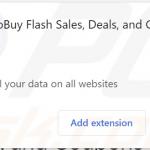
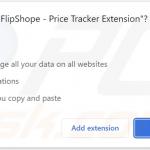
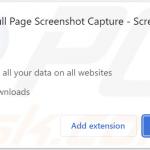
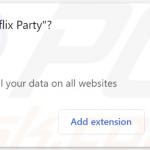
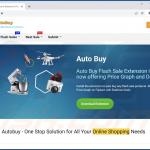
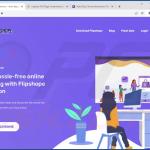
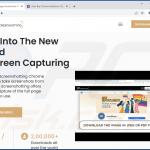
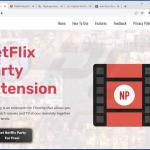
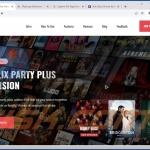
▼ Montrer la discussion